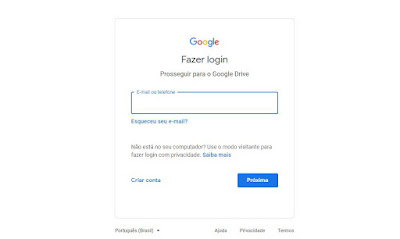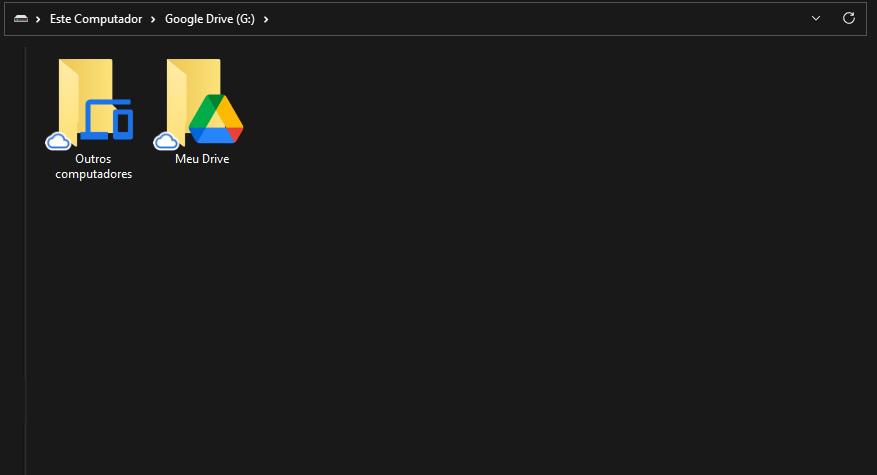O Google Drive funciona como um serviço de armazenamento em nuvem, contando com15 GB gratuitos para todos os usuários que quiserem usufruir de seus benefícios. Além de contar com planos de assinatura para expandir esse tamanho mínimo — com até 2 TB —, a plataforma ainda é conhecida por muitas pessoas por facilitar o compartilhamento de arquivos de todos os tipos e formatos.
E já tem algum tempo que, entre os recursos principais do Google Drive, está a sincronização do app com computadores. Nesse sentido, uma vez que o software está instalado em sua área de trabalho, é possível, também com acesso a internet, realizar uma série de questões em poucos minutos, algo que pode ser muito útil justamente na função de compartilhar arquivos.
Dessa forma, além de contar com o backup dos seus dados na nuvem, você ainda consegue administrá-los de um jeito fácil e prático no computador. Quer saber mais como tudo isso funciona? Fique ligado em todos os detalhes que abordaremos no texto abaixo!
Google Drive: passo a passo para instalar no PC
Embora seja interessante utilizar o Google Drive diretamente no navegador ou ainda em dispositivos móveis, agora você também irá aprender como usá-lo no computador. Em um primeiro momento, acesse a página específica de download. Baixe o arquivo de instalação, seja no Windows ou no Mac. Você precisará fazer login com as informações que utiliza para acessar seu perfil no Google Drive normalmente.
Ainda não possui uma conta Google? Então acesse a plataforma por meio do navegador e crie um email com senha, nome completo, telefone para contato e um email de recuperação. A partir desse ponto, você já estará apto a utilizar as ferramentas do Google Drive, bem como todos os outros aplicativos da Google.
Uma vez que isso foi realizado, inicie o backup e a sincronização, percebendo que um ícone irá surgir no canto inferior direito em formato de nuvem. Com a conclusão desse processo, o carregamento da nuvem será encerrado e você poderá notar que uma pasta nova foi criada em Meu Computador (ou Área de Trabalho).
Dentro dela estará todo o conteúdo que você tiver armazenado no Google Drive pronto para ser acessado por meio do computador. A bolinha verde no cantinho do ícone indicará que a sincronização já foi concluída corretamente.
Com acesso à internet, a sincronização se tornará automática. Portanto, ao modificar qualquer arquivo que esteja em alguma de suas pastas, ele também será modificado na nuvem.
Essa vantagem é muito interessante em especial quando você puder compartilhar algum arquivo por meio de link do Google Drive. Caso precise realizar alguma modificação diretamente pelo computador, a sincronização irá atualizá-lo sem que você realize um novo upload. Observe sempre se sua conexão com a internet está ativa para que isso ocorra plenamente.
Confira outros recursos do Google Drive
Com esse serviço de armazenamento, os usuários podem criar pastas e abrir documentos dos mais variados tipos a qualquer momento na interface principal. Ao acessar Drives Compartilhados (ou Outros Computadores), é possível conferir todos os arquivos que foram compartilhados com você por meio de link ou autorização por email.
As pastas compartilhadas também são exibidas na versão desktop e todas as modificações dentro dela também se tornarão visíveis instantaneamente por meio da sincronização para todos os usuários.
A plataforma ainda permite que você marque com estrelas os arquivos favoritos e que requerem atenção específica. Caso exclua algum arquivo, ele ainda continuará ativo por pelo menos 30 dias sem intervenções tanto na lixeira online quanto na lixeira do seu computador.
Uma outra vantagem do Google Drive no PC é poder gerir todos os arquivos de modo offline. Assim, não é necessário que você esteja sempre conectado para realizar modificações ou ter acesso às pastas armazenadas. Contudo, depois de algum tempo é interessante realizar a sincronização dos dispositivos com o auxílio da internet para que tudo funcione da melhor forma possível.
Gostou desse tutorial? Então continue ligado em todas as novidades do TecMundo para saber mais sobre como explorar alguns dos recursos tecnológicos disponíveis na internet!
Fonte: Tecmundo.